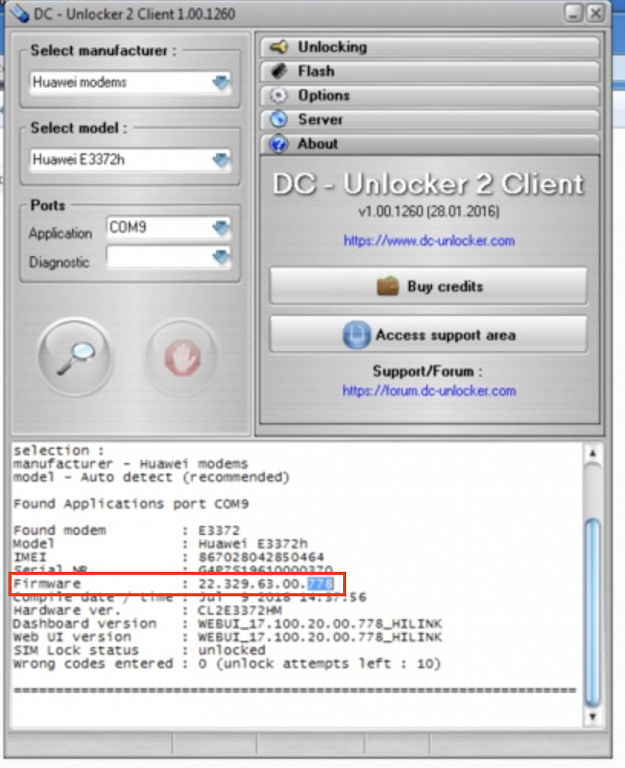- Прошивка модема Huawei E3372h
- Модификации модема
- С чего начать
- Прошивка модема
- Прошивка модема Huawei E3372h
- Скачиваем
- Метод иголки
- Загрузчик
- Прошивка
- Сброс настроек после прошивки
- Отличия при работе под Linux
- Переключение композиции
- Переключение в режим сетевой карты 12d1:1f01 > 12d1:14dc
- Переключение в режим с COM портами 12d1:1f01 > 12d1:1001
- Разлочить от оператора (можно под виртуальной машиной)
- Сменить IMEI
- Прошивка и настройка модема Huawei E3372h
- 1) Определение установленной версии прошивки.
- 2) Установка переходной прошивки.
- 3) Прошить «хайлинк» прошивку,
- 4) Прошить веб-интерфейс,
- 5) Разблокировка (унлокер сим-карт), если требуется
- 6) Смена IMEI
- 7) Фиксация TTL
- 8) Меняем шлюз модема
Прошивка модема Huawei E3372h
Модем Huawei E3372h отлично себя зарекомендовал как одно из самых надежных устройств для доступа к мобильному интернету в сетях 3G/4G. Он продается почти всеми ведущими провайдерами, иногда под другим названием (например, Мегафон M150-2).
Обычно прошивка модема производится с целью сделать его универсальным, не привязанным к одному провайдеру. Иногда есть смысл прошивать не заблокированный модем. Это может понадобиться, чтобы сменить прошивку Stick на более универсальный HiLink, либо для использования тарифов, не предназначенных для модема.
Модификации модема
У модема E3372 существует две аппаратно несовместимых модификации (E3372h и E3372s), которые внешне выглядят совершенно одинаково. Но серийный номер у E3372h может начинаться только с буквы “G”, а у E3372s – с буквы “L”.
Важно убедиться, что прошиваться будет именно E3372h, так как прошивки для разных модификаций свои, и попытка использовать чужую может привести к потери работоспособности модема.
С чего начать
Перед прошивкой необходимо выполнить установку драйверов Huawei, последовательно запустив исполняемые файлы из архива:
- HUAWEI_DataCard_Driver_6.00.08.00_Setup
- FC_Serial_Driver_Setup
- HUAWEI_ADB_Driver_Setup
Также следует установить программу dc-unlocker версии 1.00.1403 или выше по ссылке https://www.dc-unlocker.com/downloads/DC_unlocker_software.
Если уже установлена более ранняя версия, настоятельно рекомендуется ее обновить, т.к. в новой версии заложена функция открытия портов модема, которая автоматически вызывается тогда, когда это требуется. В старой версии для этого приходилось запускать вручную дополнительную программу, которая не всегда корректно срабатывала.
Если на компьютере установлено приложение MegaFon Internet, которое используется для управления модемами оператора MegaFon с прошивкой Stick, его следует остановить, так как оно мешает нормальной работе программы прошивки. Для этого нужно запустить диспетчер задач Windows, найти там процесс MegaFon Iternet Service и нажать кнопку «Снять задачу».
Прошивка модема
Задача прошивки модема разбивается на 3 части. Первоначально следует загрузить переходную прошивку, которая позволяет обойти защитные механизмы, используемые операторами связи для усложнения разблокировки или перепрошивки модема.
Перед установкой переходной прошивки нужно определить текущую версию встроенного программного обеспечения, установленного в модеме. Для этого надо вставить модем в USB-порт компьютера, запустить dc-unlocker и нажать в открывшемся окне круглую кнопку с изображением лупы. Если с драйверами модема все в порядке, должна высветиться информация о модеме, включая версию прошивки в строке Firmware.
Для старых модемов, с версией прошивки 21.200 и ниже либо 22.200 и ниже, можно использовать универсальную переходную прошивку
E3372h-607_Update_21.110.99.02.00
Для более новых нужно выбрать переходную прошивку из имеющихся в архиве в соответствии с последними цифрами текущей прошивки (161, 209, 391, 715, 778, 1441). Например, если версия прошивки заканчивается на 1441 (модем оператора WIFIRE), требуется переходная прошивка E3372h-153_Update_21.329.05.00.00_M_01.10_for_.1441
Если текущая прошивка заканчивается на 143 (МТС), первый этап можно пропустить, переходная прошивка не требуется. Если же конечные цифры не совпадают ни с одним из семи вариантов, можно попытаться загрузить универсальную прошивку. В случае неудачи требуется другой метод прошивки (например, метод иголки).
Далее следует загрузить модифицированную прошивку 22.323.01.00, содержащую ряд полезных возможностей, позволяющих разблокировать модем и настроить его для работы с любыми сим-картами. Прошивка загружается с помощью исполняемого файла
E3372h-153_Update_22.323.01.00.143_M_AT_05.10_nv
Встроенный веб-интерфейс модема, через который можно контролировать параметры подключения к интернету, загружается отдельно от Firmware с помощью еще одного исполняемого файла Update_WEBUI_17.100.13.01.03_HILINK_Mod1.11 Эта версия веб-интерфейса содержит ряд дополнительных функций для расширенного управления работой модема.
Если сим-карта еще не вставлена в модем, нужно вытащить его из USB-порта, вставить карту и воткнуть модем обратно. Лучше использовать карту оператора, отличного от бренда, под которым выпущен модем. Так можно будет сразу оценить успех разблокировки.
Если модем предполагается использовать с одним из безлимитных смарт-тарифов, предназначенных для работы со смартфоном, потребуется смена IMEI модема. IMEI – интернациональный идентификатор устройства, по которому, в частности, можно судить о его типе и производителе. Сгенерировать новый IMEI можно с помощью онлайн-генератора https://wpimeigenerator.github.io
Далее следует запустить dc-unlocker (если он не запущен) и вновь нажать на значок лупы, чтобы модем определился (иногда это выходит не с первого раза). Для разблокировки модема нужно ввести (скопировать) команду: at^nvwrex=8268,0,12,1,0,0,0,2,0,0,0,a,0,0,0
Если модем был разблокирован ранее или исходно не был заблокирован, выполнение этой команды не требуется.
Для смены IMEI служит команда at^cimei=»НОВЫЙ_IMEI»
Вместо НОВЫЙ_IMEI надо вставить сгенерированный ранее. Например at^cimei=»352845059768541″
После смены IMEI рекомендуется переписать его также в ячейку памяти модема, в которой хранится его копия, с помощью скрипта в папке backup_imei. После этой процедуры IMEI не будет возвращаться к фабричному значению в случае сброса настроек модема.
Следует иметь в виду, что существуют сим-карты для работы только с модемами. Поэтому может получиться, что модем со смененным IMEI не сможет подключиться к интернету с такой картой. Тогда следует в программе dc-unlocker выполнить обратную команду
at^cimei=»СТАРЫЙ_IMEI». Вместо СТАРЫЙ_IMEI надо ввести тот, который указан на модеме или на коробке от него.
Следующий шаг требуется, если на используемом тарифе ограничена раздача интернета, то есть при использовании в режиме роутера устройства, в которое вставлена сим-карта, взимается дополнительная плата либо урезается скорость.
Обычно для того, чтобы такое ограничение не срабатывало, достаточно зафиксировать на модеме параметр TTL (Time to live) с помощью скрипта fix_ttl в одноименной папке. После его запуска в ответ на приглашение нужно выбрать значение 1 (включить фиксацию TTL 64).
Для проверки фиксации TTL после перезагрузки модема можно войти в режим командной строки и выполнить команду
tracert beeline.ru
Вместо beeline.ru можно ввести название или IP-адрес любого доступного сайта. При включенной фиксации команда выдаст ровно две строки с трассировкой, при отключенной их обычно выводится значительно больше.
Теперь модем готов для работы с любыми операторами и тарифами, как при подключении к компьютеру, так и маршрутизатору.
Прошивка модема Huawei E3372h
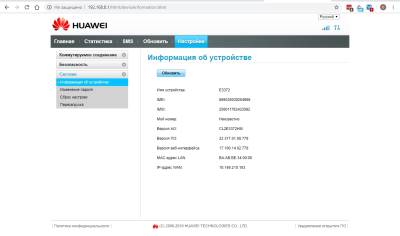
Начиная с версии прошивки 2x.317 перепрошить можно только методом иголки. Данный метод описан ниже.
Скачиваем
Метод иголки

Нам необходимо замкнуть указанный контакт на массу (корпус USB разъёма)


Загрузчик
Запускаем консольную программу для аварийной загрузки balong-usbdload указываем загрузчик
balong-usbdload.exe usblsafe-3372h.bin
Прошивка
Запускаем консольную программу для прошивки balong_flash.exe указываем прошивку
balong_flash.exe e3372h_22.333.01.00.00_webui_19.100.11.10.03_hilink.exe
Сброс настроек после прошивки
Меню Настройки — Сброс настроек — кнопка Восстановить
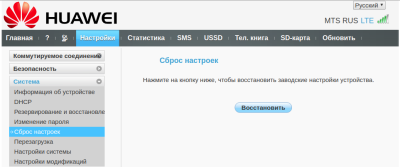
Отличия при работе под Linux
Программе загрузчику и программе для прошивки необходимо указать имя порта ключём -p
Почему-то каждый раз приходится прошивать два раза. Сначала под ttyUSB2, а потом после выкл/вкл на ttyUSB0
bash-5.0$ ./balong-usbdload -p /dev/ttyUSB0 usblsafe-3372h.bin Аварийный USB-загрузчик Balong-чипсета, версия 2.20, (c) forth32, 2015 * Удалена процедура flash_eraseall по смещению 00001258 Компонент Адрес Размер %загрузки ------------------------------------------ raminit 00000000 3412 100% usbboot 57700000 5922289 100% Загрузка окончена
bash-5.0$ ./balong_flash -p /dev/ttyUSB2 e3372h_22.333.01.00.00_webui_19.100.11.10.03_hilink.exe Программа для прошивки устройств на Balong-чипсете, V3.0.282, (c) forth32, 2015, GNU GPLv3 -------------------------------------------------------------------------------------------------- Код файла прошивки: f (FW_ISO_WEBUI) Цифровая подпись: 3750 байт Хеш открытого ключа: 778A8D175E602B7B779D9E05C330B5279B0661BF2EED99A20445B366D63DD697 Версия прошивки: 22.333.01.00.00 Платформа: BV7R11HS__1 Дата сборки: 2019.11.19 15:42:45 Заголовок: версия 1, код соответствия: HWEW11.1 Режим цифровой подписи: FW_ISO_WEBUI (3750 байт) Версия протокола: 7200B--SKCBADZM Идентификатор устройства: HUAWEI BV7R11HS ---------------------------------------------------- ## ---- Имя раздела ---- записано 00 Fastboot 100% 01 M3Boot_R11 100% 02 M3Boot-ptable 100% 03 Kernel_R11 100% 04 VxWorks_R11 100% 05 M3Image_R11 100% 06 DSP_R11 100% 07 Nvdload_R11 100% 08 System 100% 09 APP 100% 10 Oeminfo 100% 11 CDROMISO 100% 12 WEBUI 100% Перезагрузка модема.
Переключение композиции
AT команд переключения не предусмотрено.
Автоматически переключиться можно в некоторых прошивках через WebUI. Либо с помощью usb_modeswitch (работает из коробки).
usb_modeswitch -v12d1 -p 1f01 -M "5553424312345678000000000000001106хх00000101000100000000000000"
Здесь xx и определяет тип сетевого адаптера:
00 — rndis
10 или 20 — cdc
30 — режим gateway (эмуляция стик-модема)
Переключение в режим сетевой карты 12d1:1f01 > 12d1:14dc
usb_modeswitch -v12d1 -p 1f01 -M "55534243123456780000000000000011060000000101000100000000000000"
Переключение в режим с COM портами 12d1:1f01 > 12d1:1001
usb_modeswitch -v12d1 -p 1f01 -M "55534243123456780000000000000011063000000101000100000000000000"
Разлочить от оператора (можно под виртуальной машиной)
Сменить IMEI
AT^DATALOCK="код OEM" AT^CIMEI="новый IMEI"
Прошивка и настройка модема Huawei E3372h
Неважно какой у вас модем — операторский или оригинальный, он нуждается в модифицированной прошивке «hilink». При подключении устройство определяется, как сетевая карта. Кастомовая прошивка необходима для смены шлюза DHCP, по умолчанию и подключению по telnet. Есть еще одна немаловажная особенность этой прошивки — это смена IMEI на любой другой (телефонный), такая фича позволит сэкономить на тарифных планах сотовых операторов, ведь детект типа устройства происходит именно по IMEI. Все дальнейшие действия выполняются под Windows.
1) Определение установленной версии прошивки.
Узнаем текущую версию прошивки для установки переходной. Для этого запустите программу «DC Unlocker», далее нажмите на кнопку лупы и в окне результата найдите строку Firmware, нам понадобятся последние цифры;
2) Установка переходной прошивки.
Скачайте прошивку для вашего модема и запустите исполняемый файл. Следуйте инструкции мастера установки:
3) Прошить «хайлинк» прошивку,
4) Прошить веб-интерфейс,
5) Разблокировка (унлокер сим-карт), если требуется
Запустите dc-unlocker, включите поиск устройства и в текстовом поле введите поочередно команды:
AT^NVWREX=8268,0,12,1,0,0,0,2,0,0,0,a,0,0,0 AT^NVWREX=33,0,4,2,0,0,0 AT^RESET 6) Смена IMEI
Найдите любой доступный телефонный IMEI и введите в консоль. Если команда сработала успешно, то увидите сообщение OK;
7) Фиксация TTL
Данная процедура необходима, чтобы провайдер не определил модем по размеру пакета
8) Меняем шлюз модема
Если мы подключаем 2 устройства и более, то необходимо избежать сетевого конфликта. Для этого меняем в настройках сети модема шлюз на 192.168.x.1 , где x – следующая подсеть, например: 192.168.8.1, 192.168.9.1, 192.168.10.1и т. д.